Flash Player alkalmazás a Smart TV -hez: hogyan telepítsük gond nélkül
A legtöbb modern TV Smart TV -vel van felszerelve – ez egy olyan szolgáltatás, amelyen a médiatartalom elérhető. Ezenkívül a Smart TV -ben böngészőt is használhat, például számítógépen vagy okostelefonon. A videó lejátszásához speciális programra van szükség, a Flash Player for Smart TV ingyenesen letölthető és gond nélkül telepíthető a TV -re.
Tartalom
- a számítógép telepítőfájljának hivatalos webhelyén.
- Csomagolja ki, hozzon létre egy mappát a program nevével az USB flash meghajtón, és mentse a fájlt a kiterjesztéssel a telepítéshez.
- Kapcsolja ki a TV -t, és helyezze be az USB flash meghajtót az USB csatlakozóba.
- Kapcsolja be a TV -t, megjelenik egy ablak a flash meghajtó megnevezésével, válassza ki a flash lejátszó programját.
- Indítsa el a telepítést, és kövesse az utasításokat letöltéskor.
- Válasszon egy alkalmazást a listából, majd kattintson a Beállítások gombra.
- Lépjen az "Adobe Flasher Player Settings Manager" szakaszba.
- Válassza ki a "Tárolás" elemet, jelölje be a "Kérdezze meg, mielőtt engedélyezi az új webhelyek számára az adatokat a számítógépen" sor melletti négyzetet.
- A „Kamera és mikrofon” lapon válassza a „Tiltás minden webhelynek a mikrofon és a kamera használata” lehetőséget.
- Lépjen a "Lejátszás" fülre, és válasszon egy hasonló elemet.
- Csatlakoztassa a TV -t az internethez. Bármilyen kapcsolat megteszi, csak a jó adatátviteli sebesség fontos.
- Lépjen a Beállítások menübe, és válassza a "Névjegy az eszközről" részt (a név változhat).
- Információkat talál a firmware verziójáról, és értesíti, ha a lejátszót frissíteni kell.
- A firmware számának átírása után keresse fel a TV gyártójának hivatalos webhelyét, és lépjen a GYIK részre.
- Ebben a firmware -szám alapján keresse meg a flash -lejátszó verzióját, más információk között kell lennie.
- Keresse meg a legújabb firmware verziót, és hasonlítsa össze a telepített verzióval – ha nem egyezik, keresse meg a frissített verzió telepítőfájlját az interneten.
- Végezze el a telepítést flash meghajtó és számítógép segítségével.
Fontos megjegyezni, hogy az alkalmazásokban a videotartalom flash lejátszó nélkül lesz betöltve – ehhez IPTV -t használnak.
A médiafájlok böngészőn keresztül történő lejátszásához a Smart TV Flash Player szükséges. Tekintettel arra, hogy nagyon kényelmes használni a TV -n, ez a program hasznos.
Lépésről lépésre beállítás
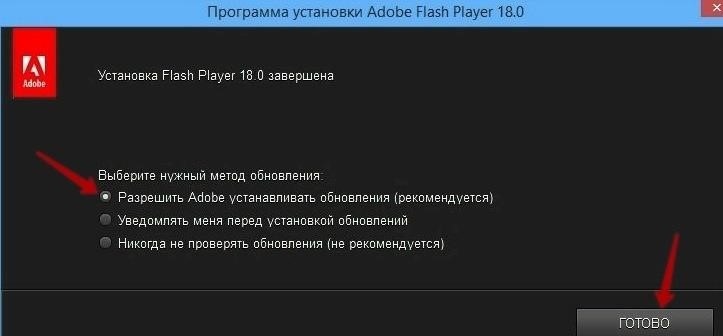
A Flash Player Smart TV -re való telepítése valójában elegendő ahhoz, hogy a program működni kezdjen. Alapértelmezett beállításai univerzálisak, nem kell őket feleslegesen megváltoztatni. Csak egy pontot kell javítani – a felhasználói adatok biztonságának kérdését; annak megoldásához bizonyos pontokat meg kell változtatni:
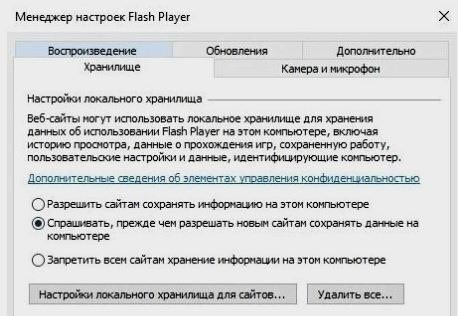
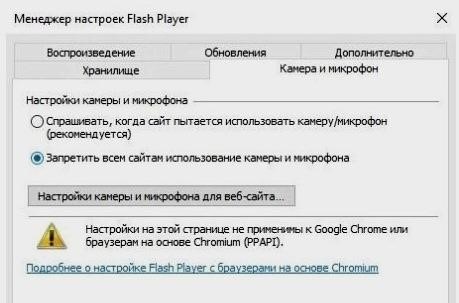
Ezek a beállítások, különösen a 4. pont, kényelmetlenek lehetnek a Skype online verziójának használatakor. Ez azért releváns, mert a Skype az intelligens TV -n már nem érhető el – meg kell elégednie ezzel a lehetőséggel. Ebben az esetben kiválaszthatja a nem tiltó elemet, hanem a "Kérdezzen, amikor a webhely megpróbálja használni a kamerát / mikrofont" lehetőséget.
Ezek a beállítások nem működnek minden böngészőben, kivéve a Chrome -ot.
A Flash lejátszó frissítése a Samsung TV -n
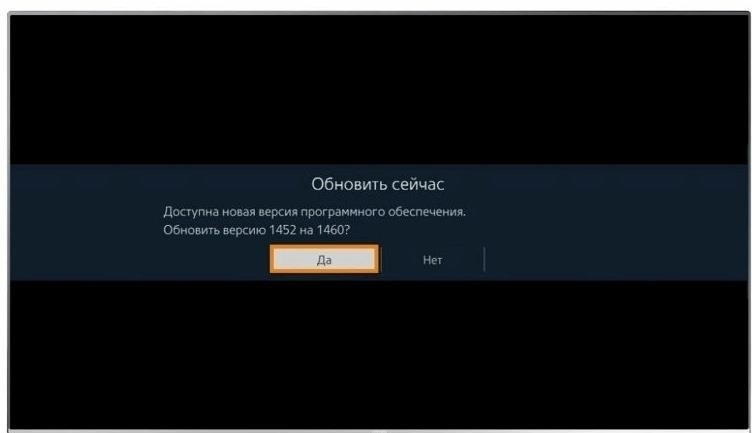
Egyes TV -márkáknál – például az LG -nél a Flash Player frissítése a firmware -vel együtt történik. Ez kényelmes, mert nem kell ellenőriznie a telepített verzió relevanciáját. Ha nem kívánja frissíteni a firmware -t, vagy nincs közös frissítési funkció, akkor maga töltheti le az új verziót.
A Flash Playert rendszeresen frissíteni kell, különben hibák lépnek fel a böngészőben. Minél újabb a verzió, annál gyorsabban töltődik be a videó. Ha hosszú ideig nem frissíti a programot, ez egy idő után hatással lesz, de nem azonnal.
Tippek a lehetséges hibák kiküszöbölésére
Ha a Flash Player telepítve van, de összeomlik a videotartalom letöltése közben, akkor több tényezőt kell ellenőrizni. Az első ok a szoftver régi verziója, frissítésre van szükség. Ezt rendszeresen meg kell tenni, amikor új verziók jelennek meg. A frissítési fájlt csak akkor töltheti le, ha ellenőrizte annak kompatibilitását a TV -modellel és a firmware verziójával.
A következő lehetséges probléma az, hogy a bővítményt letiltották a böngésző beállításaiban. A helyzet kijavításához lépjen a böngésző beállításaiba (általában ez a "Speciális", majd az "Adatvédelem és biztonság" szakasz). Ez történhet összeomlás miatt, vagy azért, hogy megvédje a böngészőt az adatszivárgástól. Az óvintézkedéseket fentebb a lépésről lépésre történő beállítási szakaszban tárgyaltuk.

Ha a firmware valóban régi, akkor nem biztos, hogy támogatja a harmadik féltől származó szoftverek telepítését. Ehhez frissítenie kell az új verzióra, majd meg kell próbálnia telepíteni magát a bővítményt. Fontos, hogy a TV ne kapcsoljon ki a frissítés során!
Az Adobe Flasher Player minden évben elavul, és a Chrome 2021 -re megszünteti a támogatást. Bár sok helyen használják, a telepítés és frissítés kérdése továbbra is aktuális. Ebben nincsenek nehézségek, csak meg kell őriznie a firmware és a programverziók kompatibilitását.




